 ArcGIS实验报告.docx
ArcGIS实验报告.docx
- 文档编号:3990423
- 上传时间:2022-11-27
- 格式:DOCX
- 页数:15
- 大小:592.17KB
ArcGIS实验报告.docx
《ArcGIS实验报告.docx》由会员分享,可在线阅读,更多相关《ArcGIS实验报告.docx(15页珍藏版)》请在冰豆网上搜索。
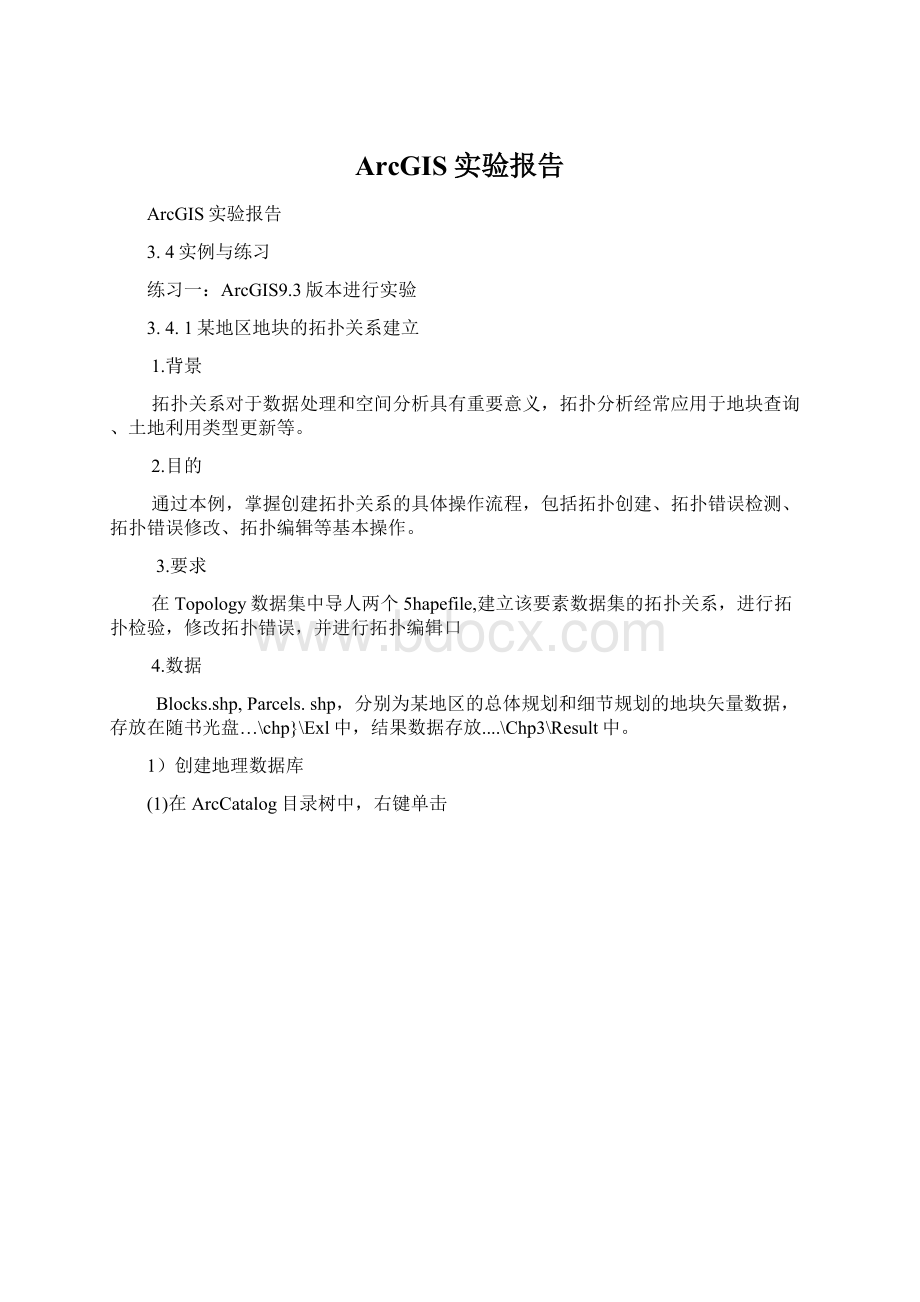
ArcGIS实验报告
ArcGIS实验报告
3.4实例与练习
练习一:
ArcGIS9.3版本进行实验
3.4.1某地区地块的拓扑关系建立
1.背景
拓扑关系对于数据处理和空间分析具有重要意义,拓扑分析经常应用于地块查询、土地利用类型更新等。
2.目的
通过本例,掌握创建拓扑关系的具体操作流程,包括拓扑创建、拓扑错误检测、拓扑错误修改、拓扑编辑等基本操作。
3.要求
在Topology数据集中导人两个5hapefile,建立该要素数据集的拓扑关系,进行拓扑检验,修改拓扑错误,并进行拓扑编辑口
4.数据
Blocks.shp,Parcels.shp,分别为某地区的总体规划和细节规划的地块矢量数据,存放在随书光盘…\chp}\Exl中,结果数据存放....\Chp3\Result中。
1)创建地理数据库
(1)在ArcCatalog目录树中,右键单击
(1)在Arccatalog目录树中,右键单击Result文件夹中的Topology数据集,右键单击【导入】|【要素类(多个)】。
(2)打开【要素类至地理数据库(批量)】对话框,如图所示。
导入Blocks和Parcels,单击【确定】按钮。
3)在要素类中建立子类型
在创建地块的拓扑关系之前,需把要素分为居民区和非居民区两个子类型,即把两个要素类的Res属性字段分为Residential和Non-Residential两个属性代码值域,分别代表居民区和非居民区两个子类型。
(1)在Blocks要素类上单击右键,选择【属性】,打开【要素类属性】对话框。
(2)打开【要素类属性】,进人对话框【子类型】选项卡。
在【子类型字段】下拉框中选择一个子类型字段Res,在【子类型】栏中的【编码】列下输人新的子类型代码及其描述。
描述将自动更新【默认子类型】的内容,如图所示。
(3)重复上述步骤,添加两个子类型:
Residential和Non-Residential。
单击确定按钮。
(4)以相同的方法在Parcels要素类中建立两个子类型:
Residential和Non-Residential。
4)创建拓扑
(1)在ArcCatalog目录树中目录树中,右键单击Topology要素数据集,单击【新建】|【拓扑】。
打开【新建拓扑】对话框,它是对创建拓扑的简单介绍,如图所示。
(2)单击【下一步】按钮,打开设置名称和聚类容限(ClusterTolerance)对话框,如图所示。
输人所创建拓扑的名称和聚类容限。
聚类容限应该依据数据精度而尽量小,它决定着在多大范围内要素能被捕捉到一起。
(3)单击【下一步】按钮,打开选择参与创建拓扑的要素类对话框,如图所示。
选择参与创建拓扑的要素类〔至少两个)。
(4)单击【下一步】按钮,打开设置拓扑等级数目对话框,如图所示。
设置拓扑等级的数片及拓扑中每个要素类的等级,这里设置相同等级为1"
(5)单击【下一步】按钮,打开设置拓扑规则对话框,单击【添加规则】按钮,打开【添加规则】对话框,如图所示。
在【要素类的要素】下拉框中选择Parccls中的Non-Residential,在【规则】下拉框中选择【不能与其他要素重叠】,在【要素类】下拉框中选择Blnek,中的Residential。
这个拓扑规则表示Parcel,中的非居住区不能与Blocks中的居住区重叠。
即细节规划不能与总体规划冲突。
(6)单击【确定】按钮,返间上级对话框,单击【下一步】按钮,打开参数信息总结框,检查无误后,单击【完成】按钮。
拓扑创建成功。
(7)出现对话框询问是否立即进行拓扑检验。
单击【否】按钮,在以后的工作流程中再进行拓扑检验,创建的拓扑出现在【目录窗口】中;单击【是】按钮,出现进程条,进程结束时,拓扑检验完毕,创建的拓扑出现在【目录窗口】中。
(8)注意:
由于本次实验所用GIS版本为9.3,所以出现如下对话框应选择是】按钮。
5)查找拓扑错误
(1)双击…\C:
hp3\Result\Topology.rnxd地图文档,打开ArcMap窗口。
或者打开ArcMap,加载数据creatingTopology.Psrrets和Blocks*。
(2)在ArcMap视图中出现四个深色方块。
即是产生拓扑错误的地方。
(3)将Parcels为可编辑状态。
加载【拓扑】T具条。
下拉框中选择要编辑的拓扑图层creatingTopology。
(4)单击【拓扑】工具栏中的【检测拓扑错误按钮】.打开【错误检查器】对话框,单击【立即搜索】按钮,即可检查出拓扑错误,并在下方的表格中显示拓扑错识的详细信息,如图所示。
6)修改拓扑错误
(1)当Parcels中的非居住区与Blocks中的居住区重鑫时,产生拓扑错误。
为了修改拓扑错误,可以把产生拓扑错误的Parcel,中的Non-Residential改为Residential。
单击扣按钮,选中产生拓扑错误的要素,再单击因按钮,打开属性表,如图所示,将Res字段改为Residential。
(2)拓扑修改后需要重新进行拓扑检验,可以通过单击【拓扑】工具栏中的按钮,在图面上的指定区域进行拓扑检验、单击按钮可以在当前可见图面进行拓扑检验、单击按钮可以在整个区域进行拓扑检验。
单击【【拓扑】工具栏中的按钮,对当前可见图面的进行拓扑检验,这时可以看到图形窗口巾的拓扑错误只剩三个。
按照第一步,修改其拓扑错误.。
也可以把Brocks层设为编辑状态,把产生拓扑错课的Brocks中的residential改为Non-Residential,再进行拓扑检验即可。
7)拓扑编辑
一个地块的边界需要修改,操作如下面两步。
(1)将Parcels设置为可编辑状态,将视图放大到·定比例,单击【拓扑】工具栏中的按钮,选择要进行拓扑编辑的要素,进行移动、修改等操作,如图所示。
选中了一个点并移动这个点。
(2)将Parcel设置为可编辑状态,将视图放大到一定比例,单击必按钮,在视图中选中一条边素,单击【拓扑】下具栏中的(修改边)按钮,在弹出的【编辑折点】对话框中选择添加折点)按钮,为所选边要素添加折点,并确定折点位置,这样共享边就会发生变形。
练习二:
ArcGIS10.0版本进行实验
3.4..2某市区儿何网络的建立
1.背景
现实中,人员的流动、货物的流通、信J息、的传递、能量的传输等都万与首过可确定的网络系统来进行的。
如何构建几何网络是网络系统的最基础的问题,也是最核心的问题。
2.目的
通过本练习,掌握利用已有要素来建立几何网络的详细过程,对数据库的创建有更全面的认识。
3.数据
.某城市交通网络(net.shp)、商业中心(center.shp)、旅游景点(famousplace.Shp),放在随书光盘…\chp}\Ex2中,结果数据存放....\Chp3\Result中。
。
4.操作步骤
1)数据准备
(1)在ArcCatalog目录树中,右键单击NewGeodatabase。
单击【新建】|【要素数据集】命令。
(2)打开【新建要素数据集】对话框,在【名称】文木框中为新建数据集输人名称:
City。
(3)单击【下一步】按钮,打开【新建要素数据集】对话框设置坐标系统。
(4)单击【导人1按钮,打开【浏览坐标系】,为新建要素集匹配坐标系统,选择net.shp(或ccenter.shp、fatnouspalce.shp)。
(5)单击【添加】按钮,返回【新建要素数据集】属性刘话框,单击【下一步】设置容差。
(6)单击【完成】按钮,数据集建立完毕。
(7)在ArcCatalog目录树中,右键单击City数据集,选择【导人】。
选择【要素类〔多个)】命令。
(8)打开【要素类至地理数据库】,将net.shp,center.shp和famousplace.Shp导人到数据集中,单击确定按钮。
2〕建立几何网络
(1)ArcCatalog目录树中,右键单击city要素数据集,单击【新建】,选择【几何网络】命令,打开【新建几何网络】对话框.如图所示。
(2)单击【下一步】按钮,输人几何网络的名称,并选择是否在指定容差内捕捉要素。
(3)单击【下一步】按钮,打开【几何网络要素类选择】对话框,如图所示。
选择需要在几何网络中包含的要素类。
(4)单击【下一步】按钮,打开对话框。
选择【否】单选按钮,所有的网络要素有效:
选择【是】按钮,保留已启用值字段里现有的属性值。
(5)单击【下一步】按钮,打开【设置连接要素类型】对话框,如图所示。
如果需要让连接要求类中的一些要素作为源或汇,选择【是】单选按钮。
井选择需要存储源或汇的连接要素。
(6)单击【下一步】按钮,打开设置网络权重对话框,如图所示。
权重是通过边线或连接的成本,它只能基于长整型或双精度喇数据类刑创建。
如果需要在网络中添加权霍,单击【新建】按钮添加新权重,单击【删除】按钮可以删除已经添加的权重。
为添加的权重确定名称和类型;如果不想在网络中添加权重,选择【下一步】按钮。
这里添加了点个权重:
yuzhi,length和minutes,类型都是双浮点型口然后可以把这些权重分配给每一个要素类的特定字段。
在本例中,设置了三个权重,与yuzhi关联的字段是center要素类中的YIZHI字段;与length关联的字段是net要素类中的METERS字段;与minutes关联的字段是net要素类中的MINU'T'ES字段,设置网络权重井分配给属性字段,是在建好几何网络后,进行网络分析的最小成本计算时起作用。
(7)单击【下一步】按钮,打开网络设置总结信息框,如图确认无误后。
单击【完成】按钮。
完成新的儿何网络的建立,
(8)在【日录窗口】中City要素集中产生两个新的类,一个是City_Net(几何网络类);.另一个是City_Net_Junctions〔网络上连接要素类)。
建立几何网络之后,可以向网络中添加边要素类和连接要素类,方法与建立简单要素类相似。
还可以添加网络规则或连通规则。
连通规则有边一边规则和边一连接规则两种。
添加边一边规则需要指定边与边之间的默认连接点,当在ArcMap中编辑这两条边
时,会自动在两条边的连通处添加一个默认的连接点:
添加边一连接规则定义了边与连接点之间连通的对应关系。
可以设置某个连接点可连接多少条边,以及某条边可以连接多少个连接点。
添加连通规则可以加快数据编辑或更新时速度,并可以在ArcMap中验证几何网络中的要素是否为合法连接。
- 配套讲稿:
如PPT文件的首页显示word图标,表示该PPT已包含配套word讲稿。双击word图标可打开word文档。
- 特殊限制:
部分文档作品中含有的国旗、国徽等图片,仅作为作品整体效果示例展示,禁止商用。设计者仅对作品中独创性部分享有著作权。
- 关 键 词:
- ArcGIS 实验 报告
 冰豆网所有资源均是用户自行上传分享,仅供网友学习交流,未经上传用户书面授权,请勿作他用。
冰豆网所有资源均是用户自行上传分享,仅供网友学习交流,未经上传用户书面授权,请勿作他用。


 《雷雨》中的蘩漪人物形象分析 1.docx
《雷雨》中的蘩漪人物形象分析 1.docx
